win7系统安装步骤是什么?在平平淡淡的学习、工作、生活中,许多人都有过用电脑的经历,下面是小编收集整理的电脑系统安装步骤,欢迎阅读与收藏。
工具/原料:
系统版本:win7
品牌型号:联想yoga13
软件版本:U启动工具1.2,深度技术V2.3
方法/步骤:
方法一:使用U启动工具完成win8系统安装
1、将准备好的u启动u盘启动盘插在电脑usb接口上,然后重启电脑,在出现开机画面时通过u盘启动快捷键进入到u启动主菜单界面,选择【02】U启动Win8PE标准版(新机器)选项:
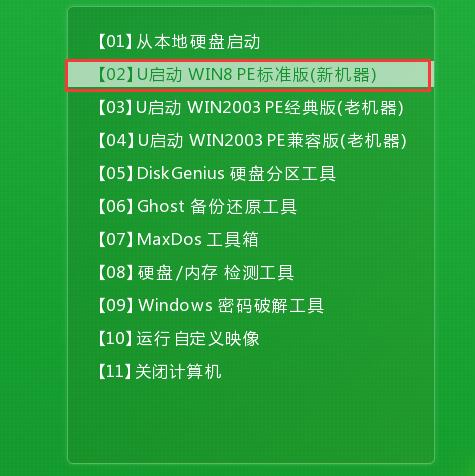
2、进入pe系统u启动pe装机工具会自动开启并识别u盘中所准备的原版win7系统镜像,建议参考下图的内容选择系统版本以及磁盘安装分区,操作完成后点击确定:
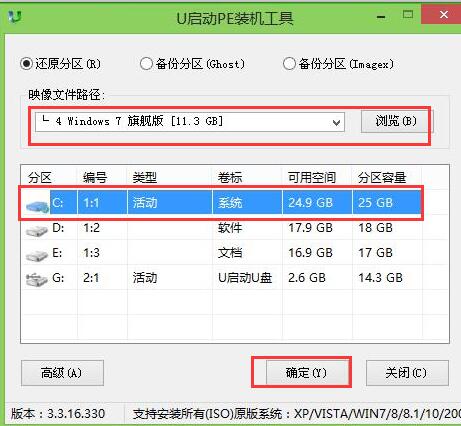
3、此时弹出的确认提示窗口中,勾选复选框“完成后重启”,接着点击确定,如图:
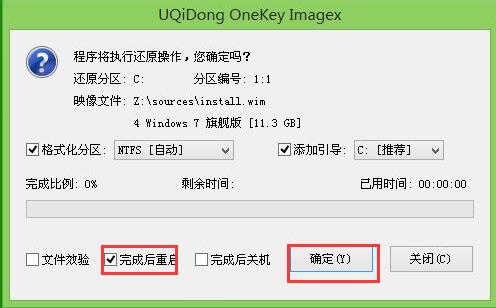
4、此过程大约需要数分钟的时间,在此切勿操作其他相关u盘操作,操作结束后在弹出的窗口中点击“是”重启计算机即可:
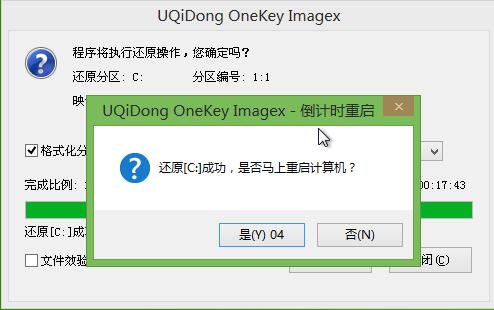
5、最后电脑会继续执行剩余原版win7系统安装步骤,敬请耐心等待:
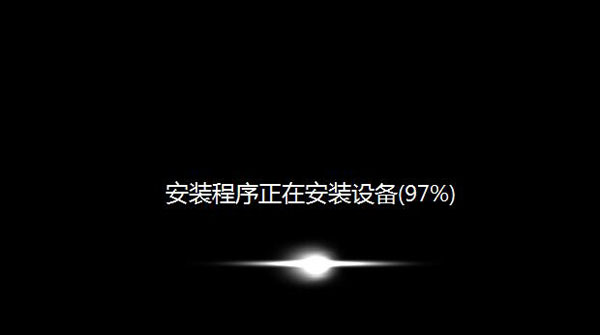
6、安装完成之后需要进行系统相关设置,设置完成便能进入win7系统:

方法二:进队下载win7文件的解压即可
1、首先下载Ghost Win7系统到本地硬盘上(这里下载在F盘上)。【点击查看】
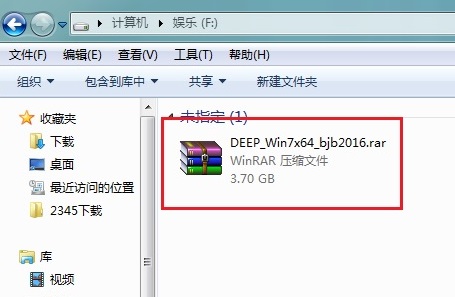
2、解压所下载的win7系统。
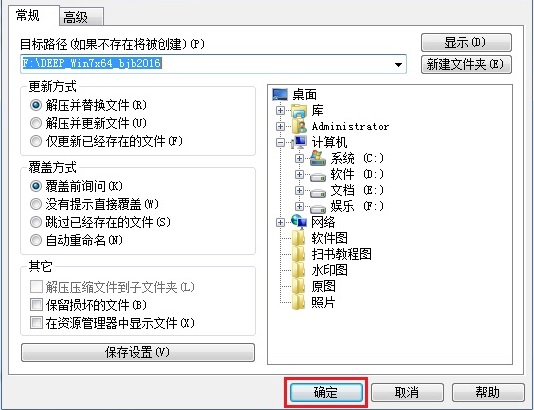
3、解压出来的文件夹内容。
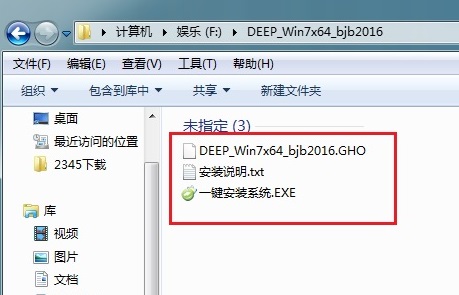
4、双击“一键安装系统.EXE”,选择“C盘(C盘为系统磁盘)”,接着点击执行,如图所示:
ps:在执行安装前要把360等杀毒软件关闭,否则无法正常安装。(若360杀毒软件开启,会提示有毒,下载的Ghost Win7系统的软件都是安全无毒的,用户可放心使用。)
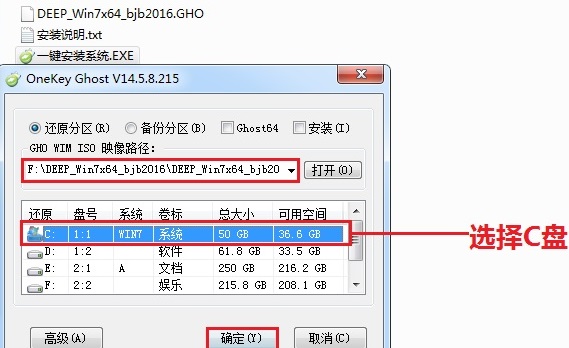
5、选择“执行”后电脑会自动重启,格式化C盘,还原数据。
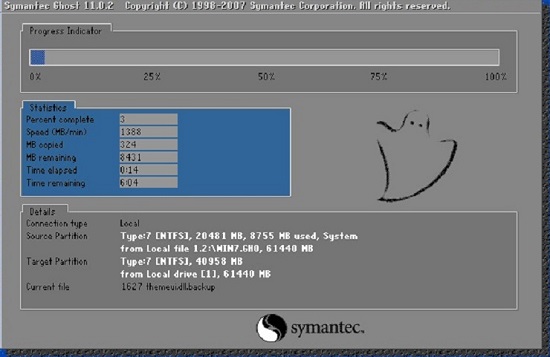
6、数据还原之后,自动重启,进入驱动安装界面。

7、驱动程序安装完成之后,再次重启,进入全新的Win7系统界面。

8、进入Win7桌面,这样本地硬盘安装Win7系统的步骤就完成了。
总结:对电脑win7系统的方法就分享到这儿了,想必大家对安装原版win7系统已经有了初步的认识,实践是检验真理的唯一标准,大家不妨参照以上步骤尝试操作。

win7系统安装步骤是什么?在平平淡淡的学习、工作、生活中,许多人都有过用电脑的经历,下面是小编收集整理的电脑系统安装步骤,欢迎阅读与收藏。
工具/原料:
系统版本:win7
品牌型号:联想yoga13
软件版本:U启动工具1.2,深度技术V2.3
方法/步骤:
方法一:使用U启动工具完成win8系统安装
1、将准备好的u启动u盘启动盘插在电脑usb接口上,然后重启电脑,在出现开机画面时通过u盘启动快捷键进入到u启动主菜单界面,选择【02】U启动Win8PE标准版(新机器)选项:
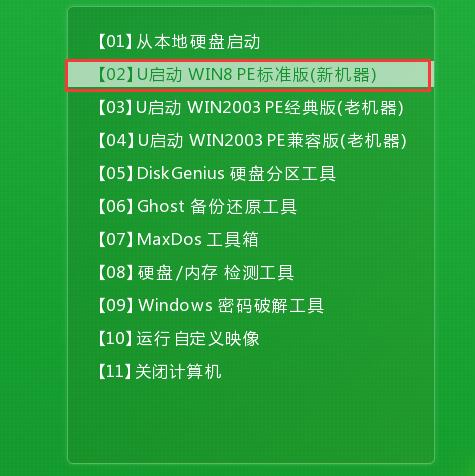
2、进入pe系统u启动pe装机工具会自动开启并识别u盘中所准备的原版win7系统镜像,建议参考下图的内容选择系统版本以及磁盘安装分区,操作完成后点击确定:
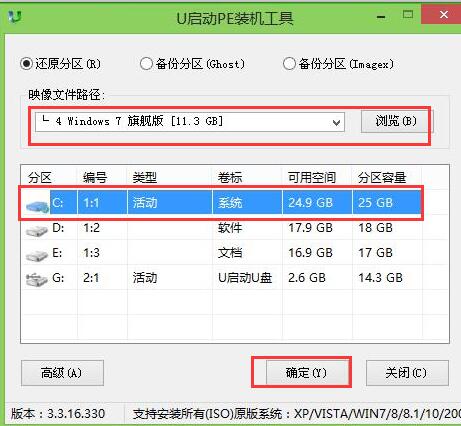
3、此时弹出的确认提示窗口中,勾选复选框“完成后重启”,接着点击确定,如图:
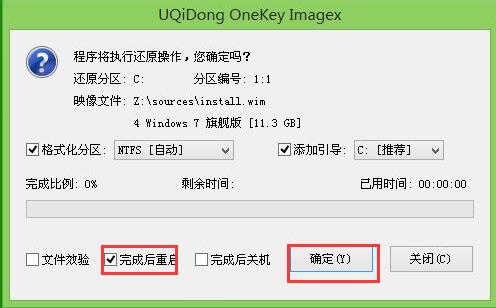
4、此过程大约需要数分钟的时间,在此切勿操作其他相关u盘操作,操作结束后在弹出的窗口中点击“是”重启计算机即可:
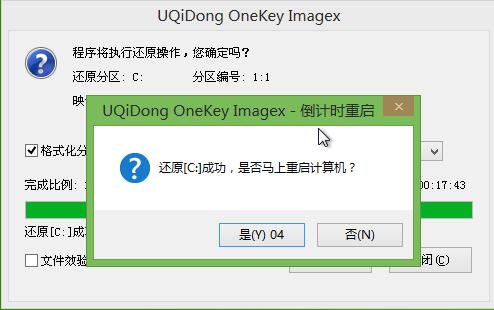
5、最后电脑会继续执行剩余原版win7系统安装步骤,敬请耐心等待:
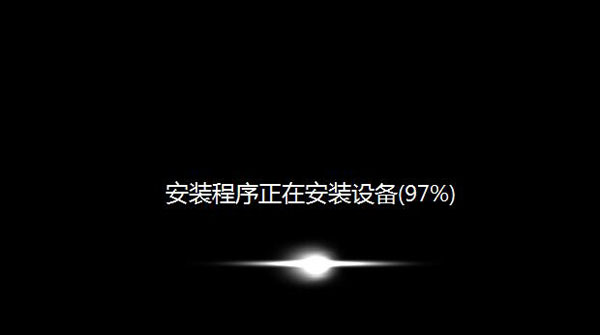
6、安装完成之后需要进行系统相关设置,设置完成便能进入win7系统:

方法二:进队下载win7文件的解压即可
1、首先下载Ghost Win7系统到本地硬盘上(这里下载在F盘上)。【点击查看】
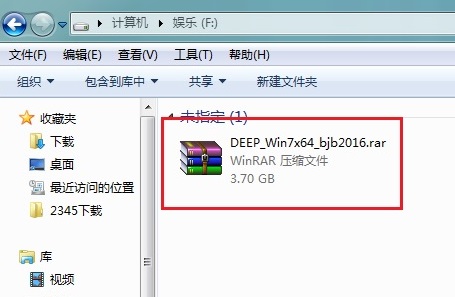
2、解压所下载的win7系统。
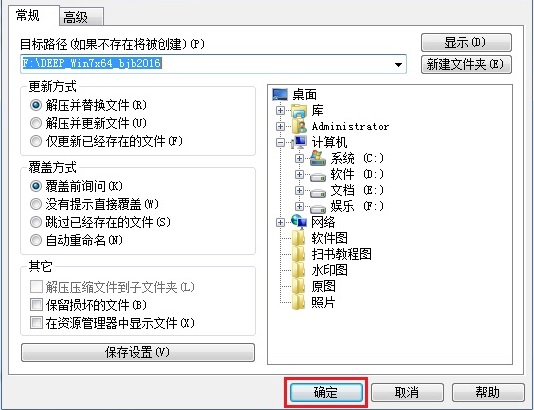
3、解压出来的文件夹内容。
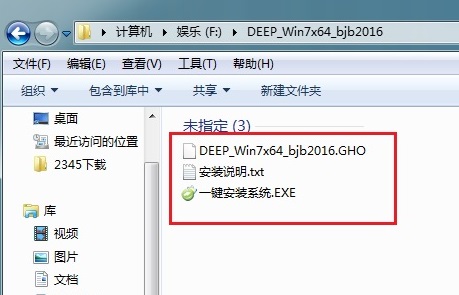
4、双击“一键安装系统.EXE”,选择“C盘(C盘为系统磁盘)”,接着点击执行,如图所示:
ps:在执行安装前要把360等杀毒软件关闭,否则无法正常安装。(若360杀毒软件开启,会提示有毒,下载的Ghost Win7系统的软件都是安全无毒的,用户可放心使用。)
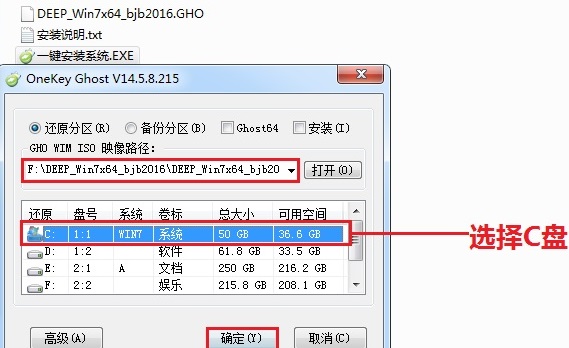
5、选择“执行”后电脑会自动重启,格式化C盘,还原数据。
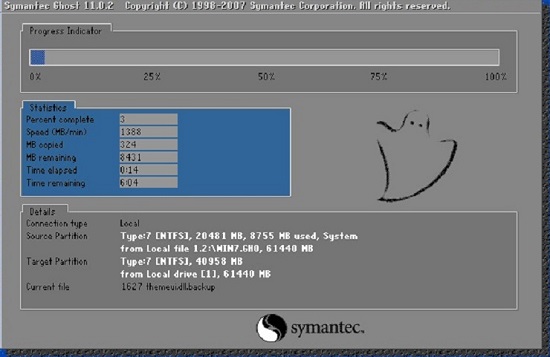
6、数据还原之后,自动重启,进入驱动安装界面。

7、驱动程序安装完成之后,再次重启,进入全新的Win7系统界面。

8、进入Win7桌面,这样本地硬盘安装Win7系统的步骤就完成了。
总结:对电脑win7系统的方法就分享到这儿了,想必大家对安装原版win7系统已经有了初步的认识,实践是检验真理的唯一标准,大家不妨参照以上步骤尝试操作。




